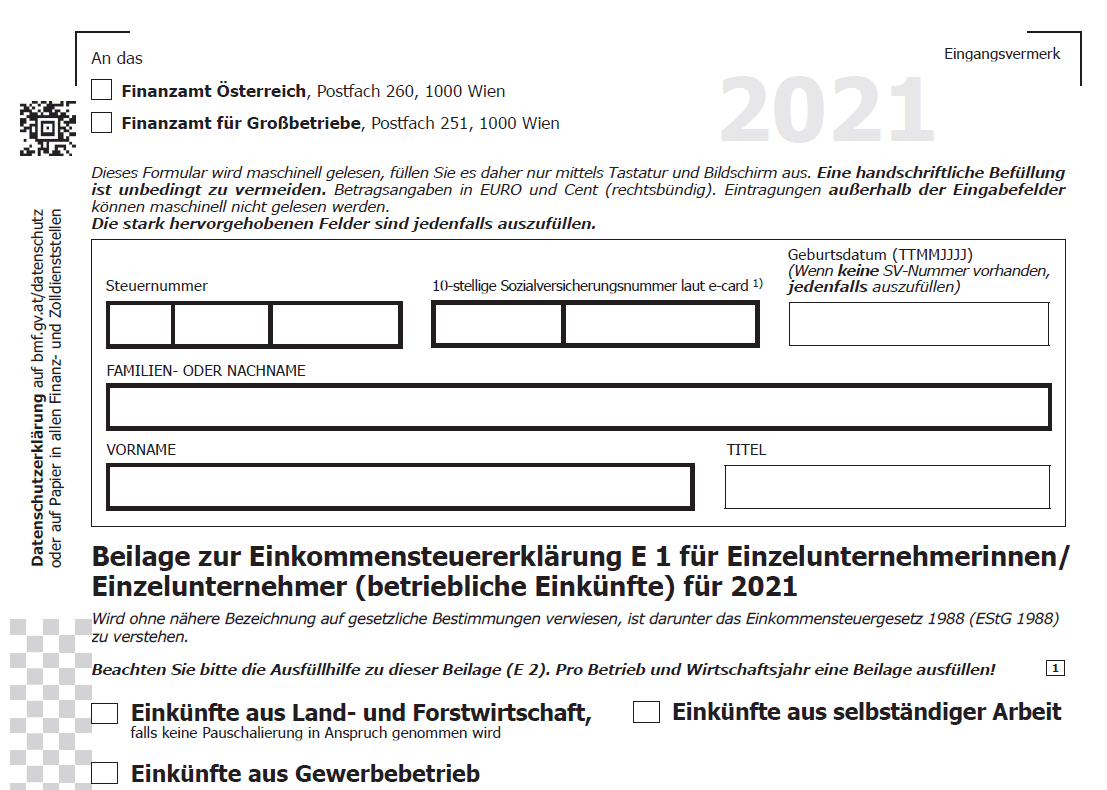Buchhalterisch ist ein Buchungsjahr der Einnahmen-Ausgaben-Rechnung abgeschlossen, wenn die Einkommensteuer-Erklärung (E1) abgegeben wurde. Dafür werden die Salden der EA-Konten in das Formular „E 1a“ übergeleitet.
Während eines Buchungsjahres werden die betrieblichen Einnahmen und Ausgaben auf verschiedenen Konten – geordnet nach Grund oder umsatzsteuerlichen Belangen – verbucht. Die Salden der Einnahmen-/Ausgaben-Konten müssen für den Abschluss des Buchungsjahres in die Beilage zur Einkommensteuer-Erklärung – dem Formular E 1a – übergeleitet werden.
Das Formular E 1a („Beilage zur Einkommensteuererklärung E 1 für Einzelunternehmerinnen/Einzelunternehmer (betriebliche Einkünfte) für 20JJ“) enthält verschiedenste Kennzahlen, in denen jeweils eine spezielle Art von Einnahmen bzw. Ausgaben ausgewiesen werden muss.
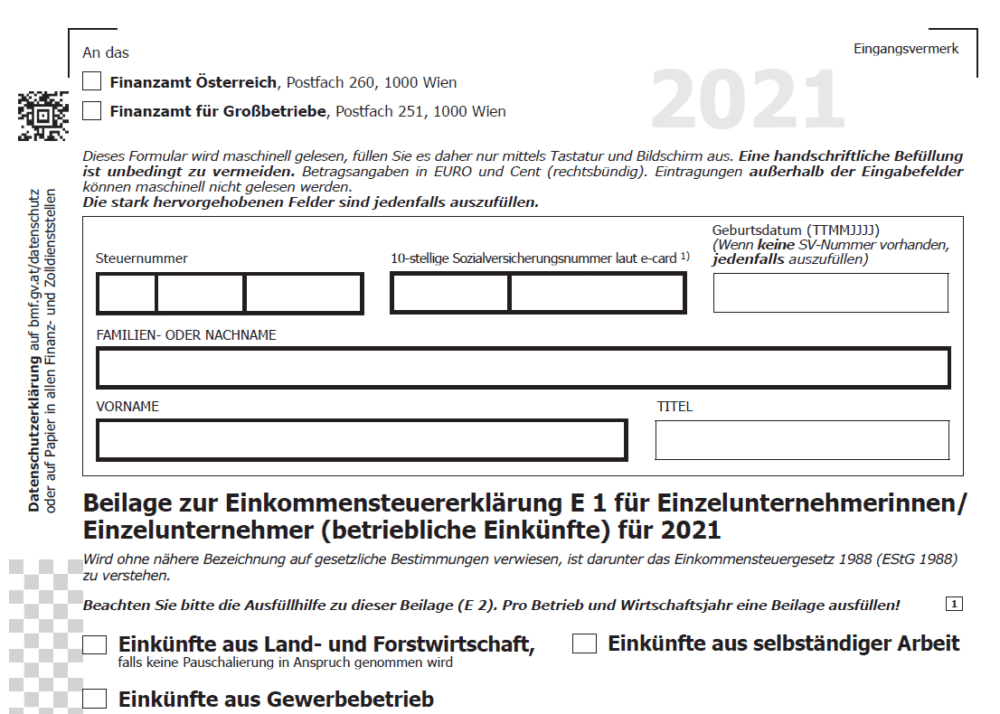
Vorgehensweise
Informieren über aktuelle Kennzahlen
Fast jedes Jahr ändern sich Kennzahlen, sie werden aufgeteilt, zusammengefasst, neue Kennzahlen kommen hinzu und wiederum andere fallen weg. Verwendest du für die Jahres-Steuererklärungen den Steuer-Experten von haude electronica, empfiehlt es sich, aus der betreffenden Jahresversion das noch nicht ausgefüllte Formular mit den aktuellen Kennzahlen auszudrucken. Du findest das Formular auch in der Formulardatenbank auf der Homepage des Bundesministerium für Finanzen (http://www.bmf.gv.at).
Zuordnen bzw. Aktualisieren der Zuordnungen im Kontenplan
Drucke im zweiten Schritt die Saldenliste für E/A-Konten aus, und schau Konto für Konto durch, ob dieses für die Einkommensteuer-Erklärung relevant ist. Wenn ja, schaust du nun im Formular E 1a nach, welcher Kennzahl die Einnahme bzw. Ausgabe zuzuordnen ist.
Hast du festgestellt, in welche Kennzahl die Einnahme bzw. Ausgabe im aktuellen Jahr gehört, überprüfe, ob dieses Konto im Kontenplan richtig zugeordnet ist bzw. nimm die Zuordnung oder Änderung der Zuordnung vor.
Beispiel
In der Saldenliste findet sich Konto „PKWB“ (PKW-Betriebsaufwand), welches als Ausgabe in der Einkommensteuer-Erklärung geltend gemacht werden soll.
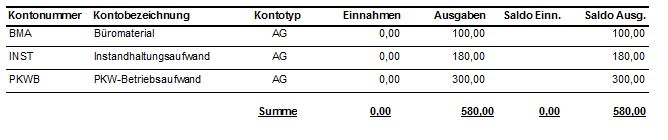
Das Beispiel-Konto PKWB wird der Kennzahl 9170 (Tatsächliche Kfz-Kosten) zugeordnet.

Gehe in die Einstellungen von ProSaldo.net und wähle den Punkt „Konten“ aus. Danach suche das Konto „PKWB“ und klicke es zum Bearbeiten an:
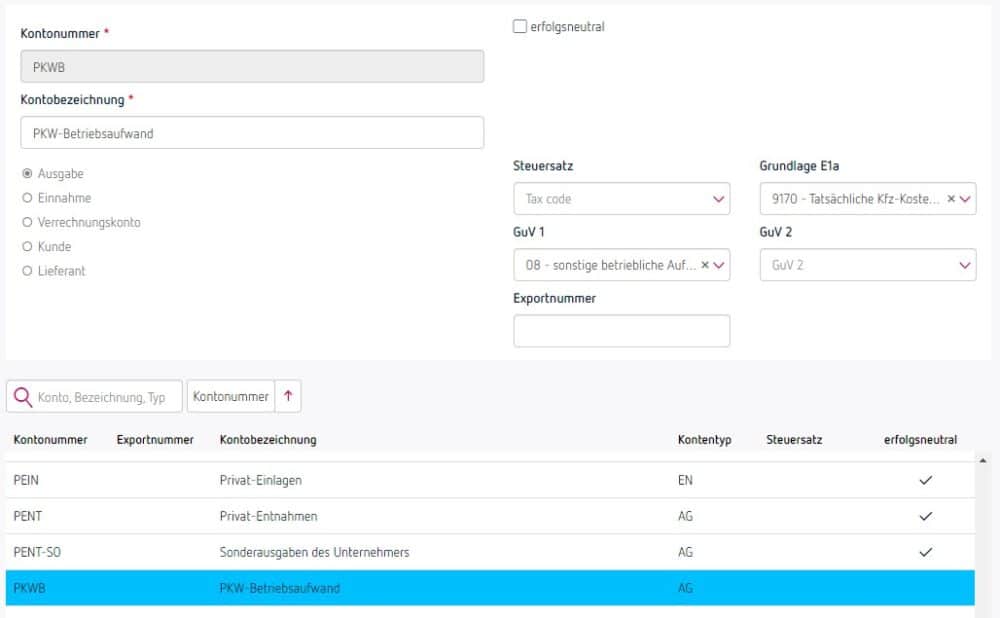
Prüfe in der Zeile „Grundlage E1a“, ob hier die Kennzahl 9170 zugeordnet ist bzw. ordne diese zu.
Es empfiehlt sich, im gleichen Arbeitsschritt auch zu prüfen, ob die Einstellung „erfolgsneutral“ auch korrekt gesetzt ist. Erfolgsneutral bedeutet, dass dieses Konto für die Erfolgsrechnung (Ermittlung des steuerlichen Betriebsergebnisses) nicht relevant ist, dazu gehören z.B. der Anlagenankauf, Privatentnahme von Geld, nicht abzugsfähige Bewirtungsspesen (siehe auch Verbuchung von Bewirtungsspesen) u.Ä.
Gehe nun nach diesen Schritten jedes deiner Einnahmen- und Ausgabenkonten durch.
Gewinn überprüfen
Ist die Kontenzuordnung vollständig, drucke die Auswertungen „Grundlage E 1a“ und (zum Vergleich) „Erfolgsrechnung“ aus.
Errechne aus den Werten der Grundlage E 1a (Erträge/Betriebseinnahmen minus Aufwendungen/Betriebsausgaben plus/minus Mehr-Weniger-Rechnung) den Gewinn, und vergleiche diesen mit dem Ergebnis aus der Erfolgsrechnung.
Sollte sich eine Differenz ergeben, sind nicht alle Konten korrekt zugeordnet. Prüfe, ob alle in der Erfolgsrechnung ausgegebenen Konten (alle Einnahmen- und Ausgabenkonten, die nicht das Kennzeichen „erfolgsneutral“ haben) einer E 1a-Kennzahl zugeordnet sind.
Stimmt der Gewinn, kannst du die Werte aus der Auswertung „Grundlage E 1a“ in den Steuer-Experten eintragen oder deinem Steuerberater übergeben.
Werte in den Steuer-Experten übernehmen und E1 erstellen
Klicke in der Übersichtsliste auf „Einkünfte“ und wähle „Betriebliche Einkünfte“. Du erhältst sofort eine neue Auswahl „Betrieb“ in der Übersichtsliste. Klicke diese an und erstelle deinen Betrieb mit „Hinzufügen“. Wähle die Einkunftsart (Land-/Forstwirtschaft, Gewerbebetrieb, …) sowie die Gewinnermittlungsart „EA-Rechnung gem. § 4 (3)“. Durch diese Auswahl erhältst du die relevanten Untermasken, in die du den in ProSaldo.net ermittelten Saldo bei der jeweiligen Kennzahl einträgst.
Die fertige Einkommensteuererklärung kannst du direkt aus dem Steuer-Experten an FinanzOnline übermitteln oder als Papierformular ausdrucken.